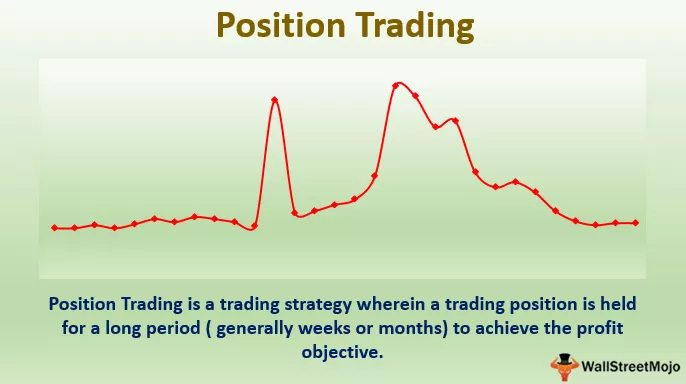Шта су контролне табеле у програму Екцел?
Контролна табела је врста графикона која се користи за анализу како се подаци с времена на време мењају, позната је и као схема понашања или Схевхарт-ова табела у Екцелу, користи се у пословној статистици која помаже кориснику или гледаоцима да анализирају како било какве промене процеса, његове компоненте су контролна линија и горња и доња контролна линија и средство за његово прављење је уз помоћ прорачуна просечне и стандардне девијације података.
„Контролна табела“ је визуелни графикон који се користи за анализу промене процеса током одређеног временског периода. Да бисмо нацртали овај екцел граф, треба да поређамо податке у хронолошком редоследу са тренутним скуповима података. Да бисмо креирали контролну табелу у Екцелу, морамо да имамо колики је просек података, која је горња контролна граница података, а која доња контролна граница података.
Све ове линије или повучене помоћу историјских скупова података, а тренутни скуп података упоређујемо са линијама просека, горње и доње границе на графикону како бисмо извукли закључке да ли је варијација процеса конзистентна или недоследна и такође да бисмо разумели да ли су подаци је непредвидив. Ако се све тачке података налазе унутар контролних граничних линија (просек, горња, доња), тада су разлике могуће због општег узрока и процеса за који се каже да је под контролом. Слично томе, ако се тачке података цртају изнад или испод граничне линије, тада до варијација може доћи због посебних случајева и процеса који је речено да нема контролу “.

Врсте контролних графикона у програму Екцел
Имамо четири врсте контролне табеле са екцелом. Испод су типови контролне табеле са екцелом.
- Високо - Ниско - Затвори
- Отворено - Високо - Ниско - Затвори
- Јачина звука - Велика - Ниска - Затвори
- Јачина звука - Отворено - Велико - Ниско - Затвори
Сваки графикон захтева одређени скуп података. Погледајмо како се ствара сваки тип контролне карте.
Тип # 1 - Високо - Ниско - Затвори контролну табелу
Да бисмо креирали ову врсту контролне табеле, морамо да имамо три скупа података, тј. Која је висока цена у дану или тачка велике вредности, која је тачка мале вредности и који је стварни закључни број.

Копирајте и залепите горње скупове података на свој радни лист.
Након што копирате податке на радни лист, изаберите податке и идите на картицу Уметање.

- У уметку идите на подручје графикона> Графикон залиха> Графикон високог и ниског нивоа.

- У наставку ћемо имати графикон.

- Не можемо ништа да идентификујемо са овом табелом, па морамо сваку линију обојити на свој начин. Одабиром графикона идите на „Формат“> Цуррент Селецтион> и са падајућег менија одаберите „Сериес Хигх“.

- Ово би изабрало горњу линију са графикона. Дакле, сада поново, под ФОРМАТ, одаберите „Схапе Оутлине“ и одаберите боју по својој жељи.

- Сада видимо да је Висока линија обојена зеленом бојом.

- Сада морамо поновити исти задатак и за друга два реда, тј. „Ниско“ и „Затвори“.

Дакле, ово показује како су тачке „Високо, Ниско и Затворено“ пролазиле сваког дана.
Тип # 2 - Отворено - Високо - Ниско - Затвори контролну табелу
Да бисмо то креирали, потребна нам је табела за копирање на радни лист.

Овај пут убаците графикон Отвори - Високо - Ниско - Затвори .

Сада ћемо имати доњи графикон.

Тип # 3 - Јачина звука - Велика - Ниска - Затвори контролну табелу
Да бисмо то креирали, треба да имамо једну додатну тачку података, тј. „Обим“ података.

Копирајте горњу табелу на радни лист; овај пут убаците јачину звука - велика - мала - затворите графикон.

Сада ћемо имати доњи графикон.

Тип # 4 - Јачина звука - Отворено - Велико - Ниско - Затвори
Коначни тип контролне карте је ово. За ово су нам потребни још један додатни податак, тј. Колика је почетна вредност тачке података.

Копирајте горњу табелу на радни лист; овог пута убаците графикон Волуме-Опен-Хигх-Лов-Цлосе .

Дакле, сада ћемо испод имати дизајнирану табелу.

Можете да извршите сва подешавања, форматирање и многе друге ствари по вашој жељи.